
ChatGPT(텍스트), Midjourney(이미지), Stable Diffusion(이미지), vrew(동영상) 등
저희는 생성AI의 시대에 살고 있죠
정말 너무나도 많답니다.
이렇게 좋은 AI들 잘 활용해야겠죠?
저는 필요에 의해 로고 생성 AI를 찾게 되었는데,
로고 생성 AI도 굉장히 많더라고요
https://ecommerce-platforms.com/ko/ai/best-ai-logo-maker-tools
최고의 AI 로고 제작자는 모든 비즈니스 또는 전문가가 그래픽 아티스트를 고용하지 않고도 고품질 로고를 디자인할 수 있도록 합니다. 고려해야 할 가장 인기있는 AI 로고 제작자는 다음과 같습니다.
ecommerce-platforms.com
이 중에서 Designs.ai를 선택한 이유는
지인 추천이 있기도 했고,
한 달 동안 무료로 사용 가능하기도 하고,
설명 보니까 괜찮은 거 같더라고요.
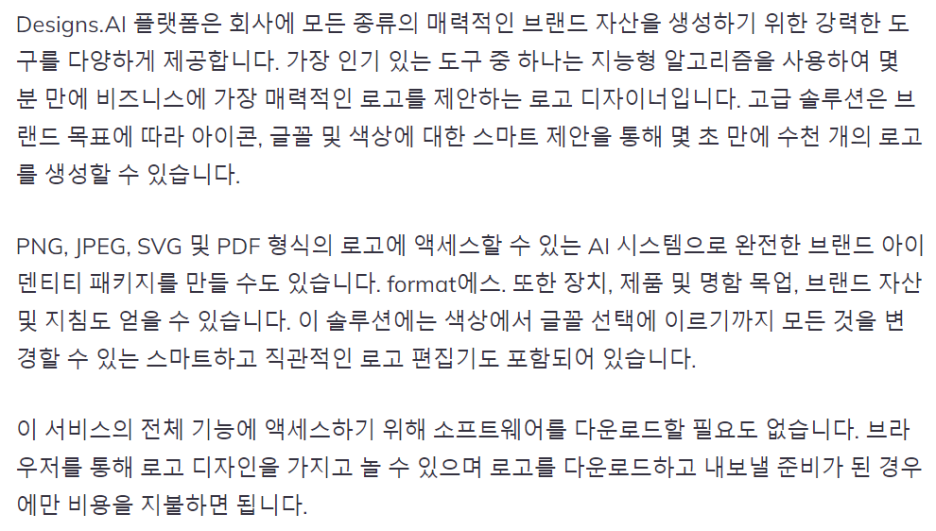
제가 로고 생성 AI가 필요했던 이유는 무엇이냐.. 하면
일러스트레이터로 만든 로고가 엄청나게 욕을 먹었기 때문이죠 ㅋㅋㅋ
그 로고는.. 이렇습니다

일단 하도 욕먹어서 그런지 제가 다시 봐도
색배합, 폰트 조화가 정말 별로네요 ㅎㅎ
그래도 GH 합친 거는 좋다고는 하더라고요 ~
그래서 이 로고를 좀 고도화시키고 싶은데,
과연 Designs.ai는 해줄 수 있을지 !!
이미지를 넣어서 고도화가 가능한 건지,
아니면 로고를 만들어주기만 하는 건지
알아보도록 하겠습니다.
Designs.ai URL
접속하시면 다음과 같은 화면이 나옵니다.
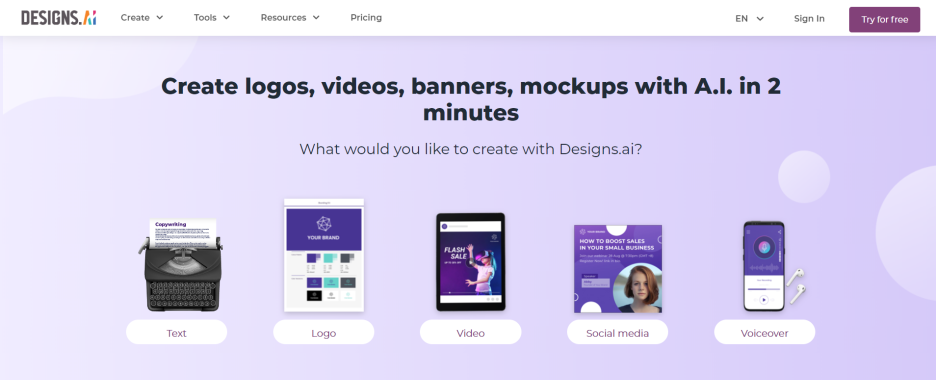
우측 상단 Try for free 클릭 하시고요
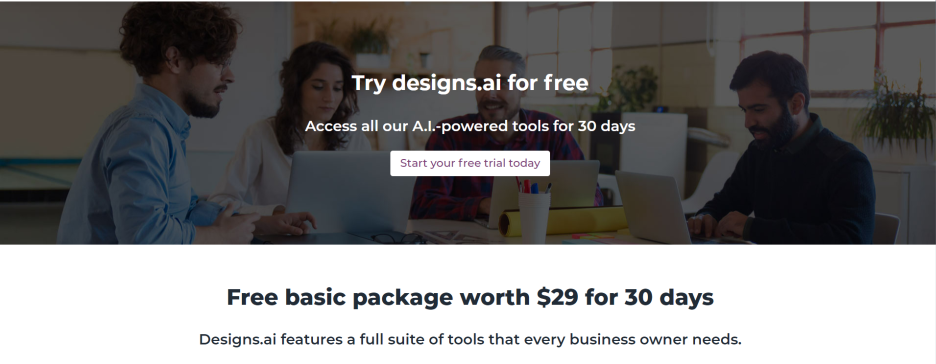
한 달 동안 무료라는 말이 나옵니다.
구독료는 $29, 한화로 약 4만원 하겠네요.
이미지 생성 AI인 미드저니(Midjourney)도 $29입니다 (TMI)
스크롤 하면 아래 FAQ도 있으니 확인 해보세요!
30일 되기 전에 cancel(구독취소) 꼭 체크하시고요 !
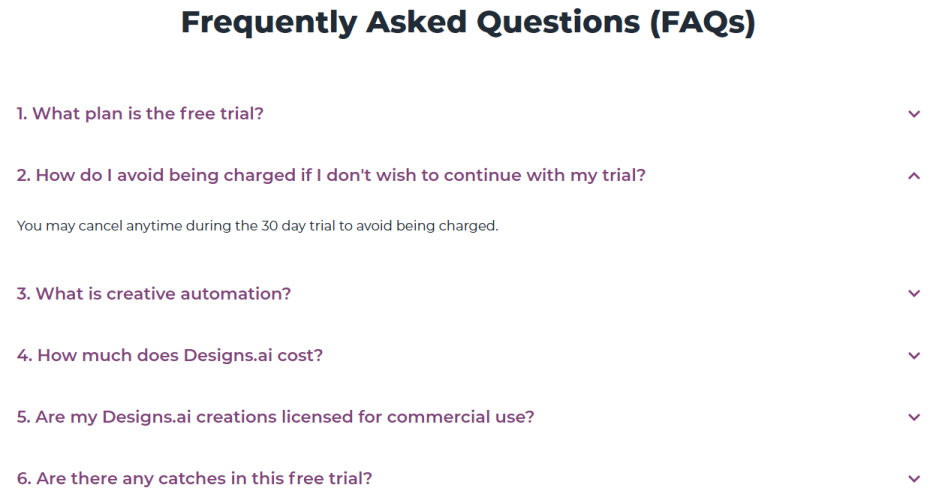
스크롤 더 내려서 Start your free trial today 클릭 하시거나
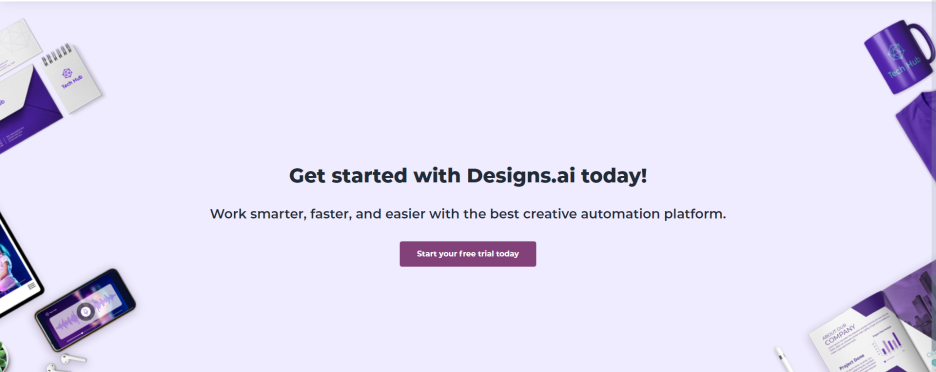
맨 위로 가서 동일 버튼 클릭 하시면
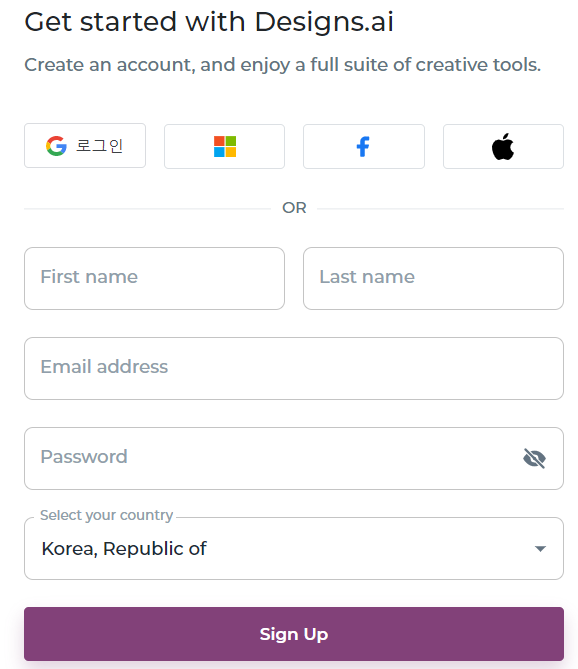
회원가입 창이 나옵니다.
저는 구글로 회원가입 했고요,
이미 결제 카드 등록을 해뒀습니다.

결제 카드 등록은 어렵지 않으니 잘 하실 거라 믿습니다!
(월 요금제로 했는데 왜 갑자기 연 요금제 구매가 뜨지 무섭게.. 다시 홈으로 돌아오니 문제 없었습니다)
이제 드디어 로고를 만들 시간입니다.
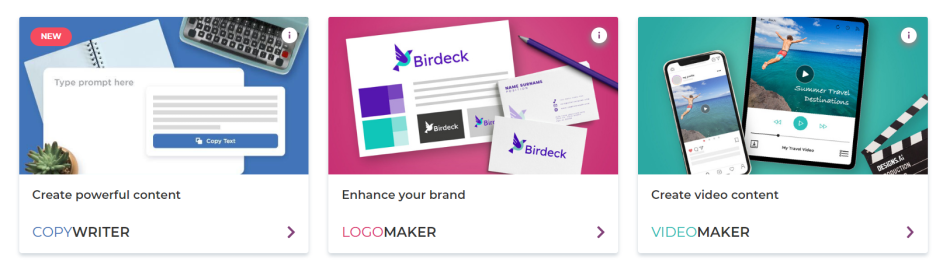
LOGOMAKER 클릭 해주시면 되겠죠 !
로고 만드는 기능 외에도 되게 많네요 ~
나중에 알아보고 또 포스팅 하도록 하겠습니다 ㅎㅎ
LOGOMAKER 클릭 하면 회사 이름을 입력하라고 나옵니다
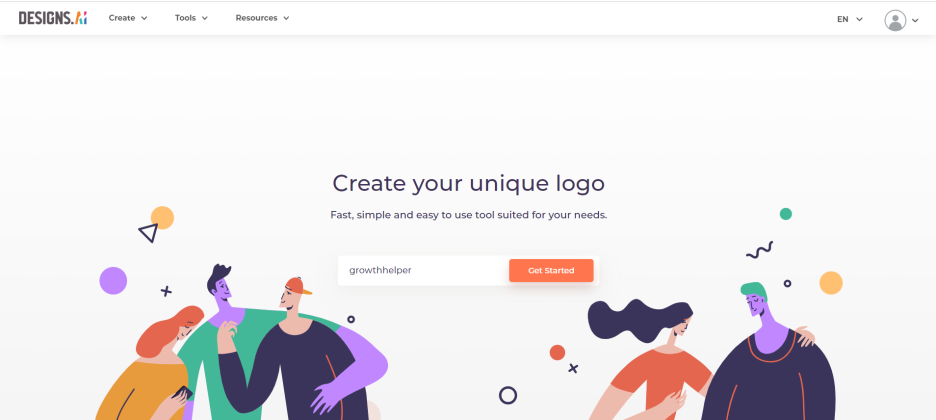
고객 인터뷰를 해야하는 이유 시장이 원하는 제품/서비스 만들기 고객의 목소리를 듣는 것은 필수입니다. 불성실 응답의 가능성이 낮음 온라인 설문조사는 불성실 응답의 가능성이 높습니다. 깊은 이해 설문조사보다 고객의 문제를 심층적으로 파악할 수 있습니다. 관계 구축 인터뷰 대상자는 미래의 잠재고객이 될 수 있습니다. 서비스 제공 회수 인터뷰이 매칭 0 명 6개 회사 인터뷰 질문 개발 0 회 1개 회사 인터뷰 진행 대행 0 명 1개 회사 5/5 서비스 만족도 지금까지의 서비스 제공을 통해 빠른 매칭, 일을 줄여줬다, ...
growthhelper.kr
Get Started 눌러서 넘어가줍니다.
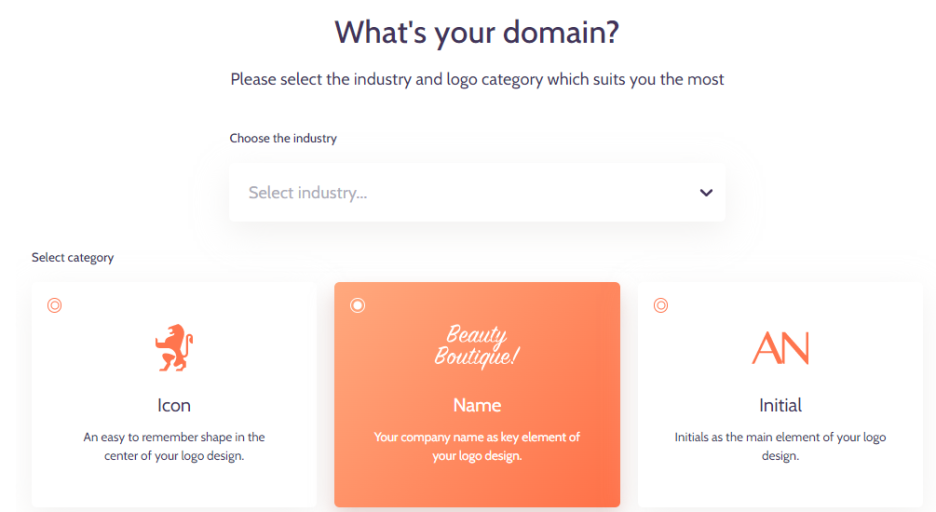
그러면 산업군과 어떤 카테고리 로고 만들지 선택하라고 나옵니다.
산업군은 Research, IT 등 관련 산업군 검색하니까 안 나오더라고요..
그래서 직접 찾아봤는데 그나마 맞는게 맨 아래에 있는
Web, Internet & Communication인 것 같았습니다.
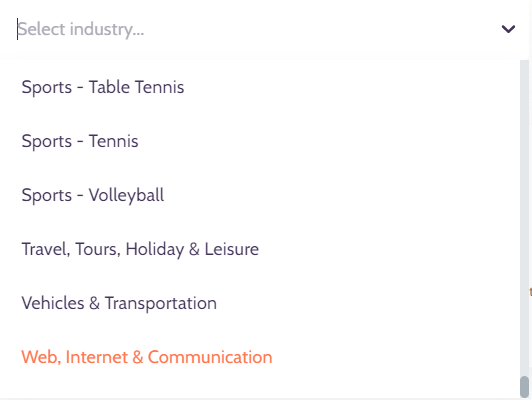
로고 카테고리는 이니셜로 하려다가 일단 Name 해보고 이니셜도 해보려고 했습니다.
다 선택 하셨으면 Next 눌러 주세요.
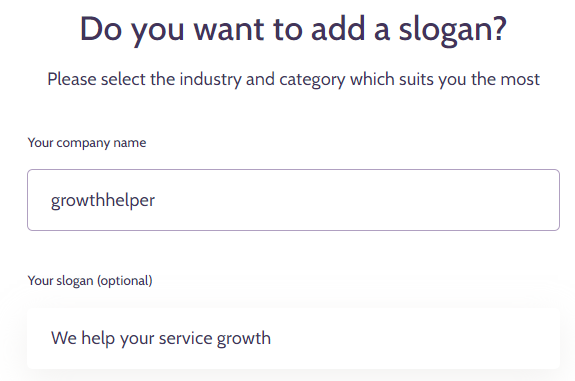
슬로건을 추가하라는데 선택입니다.
원래 없었는데 급조했습니다 ㅋㅋㅋ (문법 맞는지 모름, 슬로건인데 상관 없겠지)
30자 이내로 작성해야 됩니다.
한글도 가능한 것 같은데 일단 영어가 멋있어보일 것 같아서 진행.
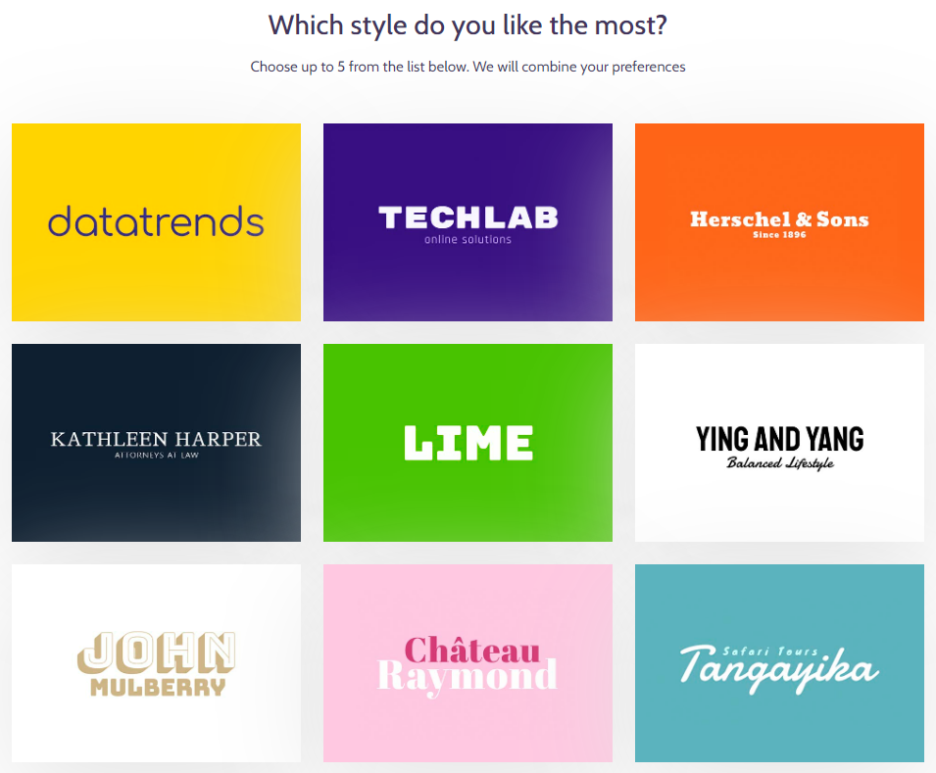
어떤 스타일의 로고가 마음에 드냐고 묻는데,
4,6,9 고민 되더라고요
저는 9번 선택했습니다.
선택 했으면 Selected 1 버튼 클릭 !
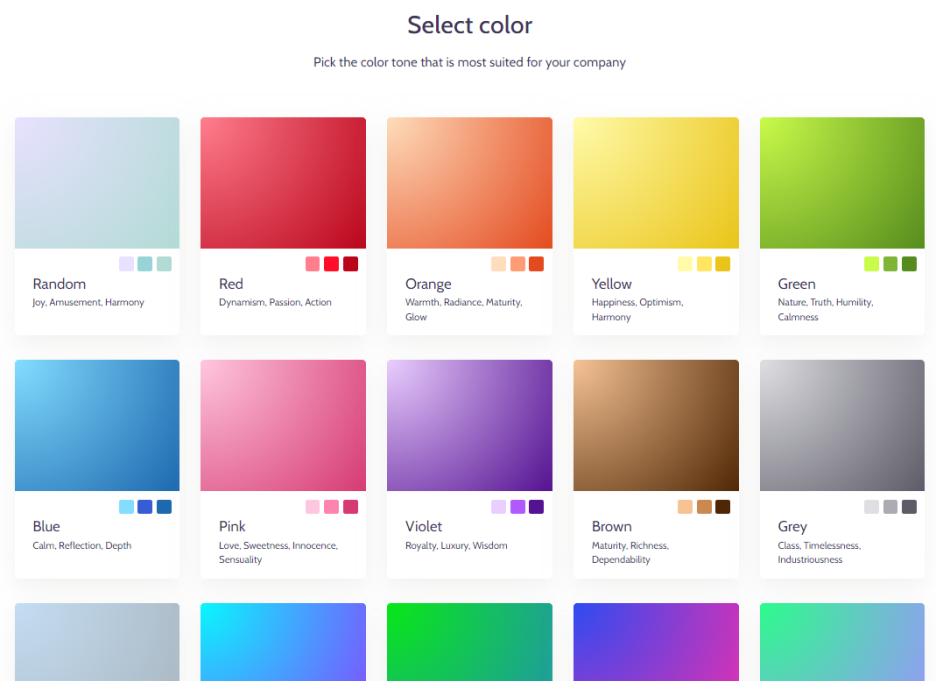
색깔 정하라고 하네요
저는 보라색 좋아합니다 !
선택하고 똑같이 Next 클릭 !
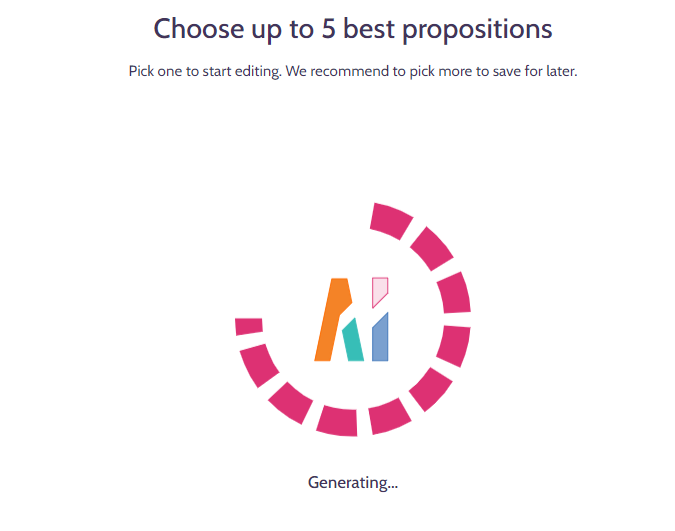
두구두구..
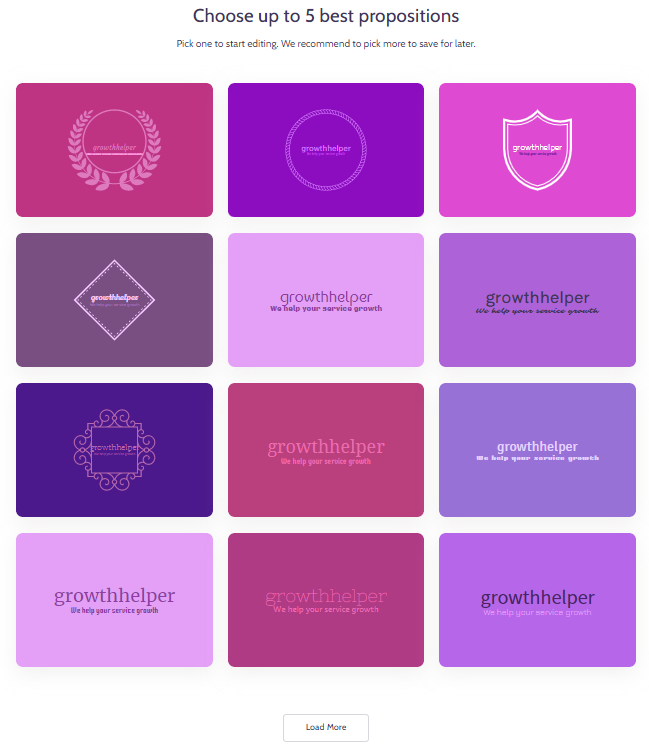
배경까지 보라일줄이야 ㅋㅋㅋ
5개 선택하시면 되고,
마음에 드는 5개가 없다 하시면 Load More 클릭 하시면 됩니다.
g랑 h 대문자로 할 걸 그랬어요 ㅜ
일단 해보고 다시 하면 되죠 ~
3, 4, 5, 7, 9 선택했습니다.
Next 또 클릭 !
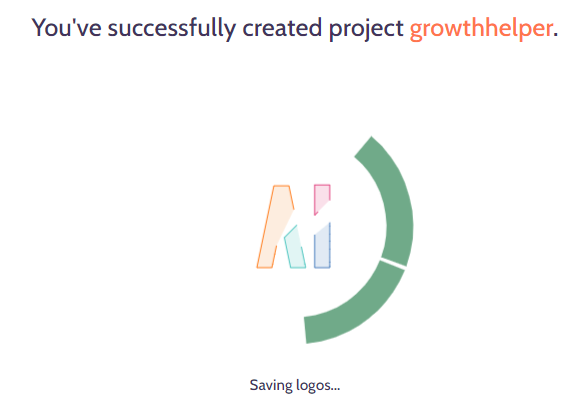
두구두구..? Saving logos?
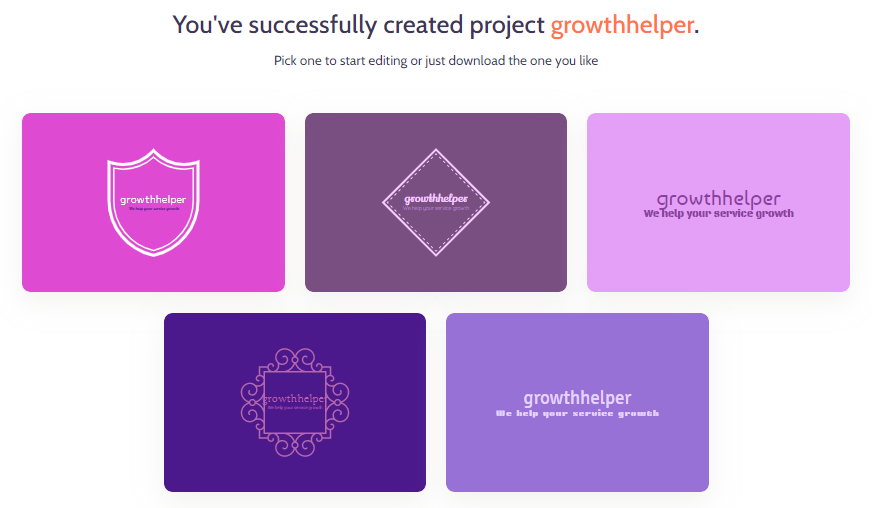
5개 선택 기반으로 다시 만들어주는게 아니라
5개 중 하나 또 선택해서 다운로드 혹은 수정하는 거네요 ㅋㅋㅋ
이 중에서는 1, 3 고민하다가 3 선택했습니다
선택하고 Edit 누르면 수정 단계로 넘어가요
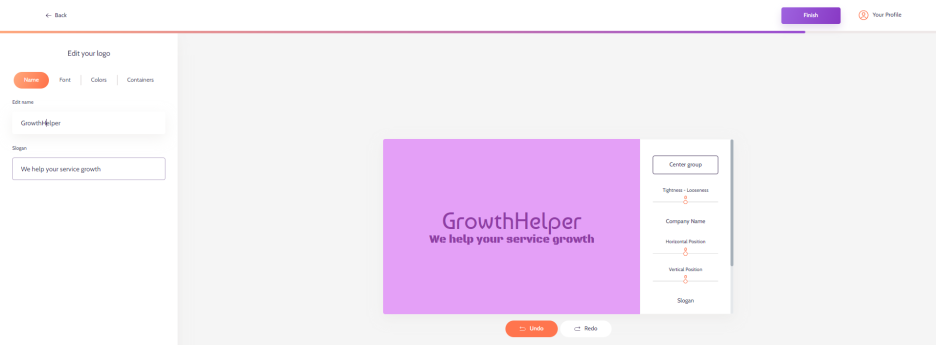
다행이도 G, H 대문자로 바꿀 수 있군요 !
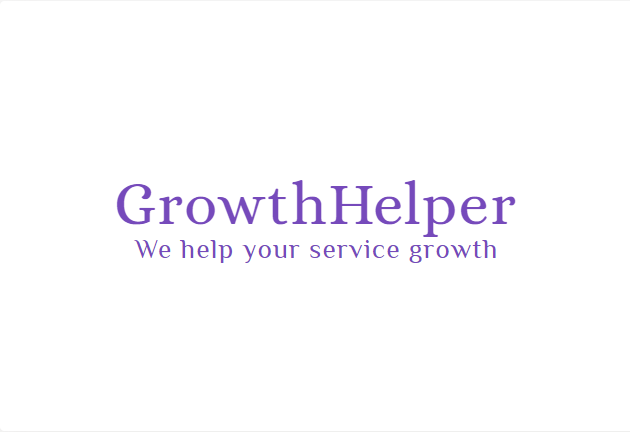
저는 폰트랑 컬러 바꿨는데
결과물이 음..
이건 일러스트로 뚝딱 가능한 수준인데?? ㅋㅋㅋ
Finish 누르고 다운로드 받으면 끝납니다 ~
다양한 형식 파일들을 제공해주네요 브랜딩 키트도 흥미롭군요
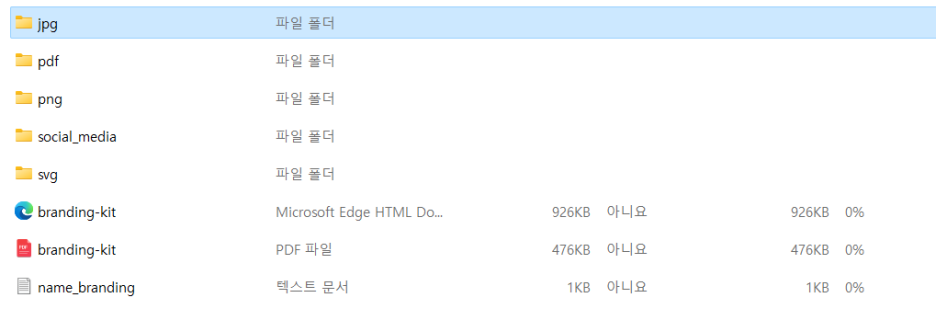
원래 목표했던 바는 못 이루어서 아쉽지만 첫 술에 배부를 수 없죠 !
지금 가지고 있는 이미지 고도화 시키는 방법이 있는지 알아보고,
이니셜도 해보고 이것저것 더 해봐야겠네요
좋은 결과물 나오면 새로운 포스팅으로 자랑(?)하겠습니다 ㅎㅎ
이상으로 Designs.ai 사용법 포스팅 마치겠습니다 ~
좋은 로고 제작 AI 알고 계시면 추천 부탁드려요 !
'기술' 카테고리의 다른 글
| 짠테크 뜻, 어플 소개, 앱테크와의 차이점 (0) | 2024.04.20 |
|---|---|
| ShareGPT - 챗지피티 프롬프트 대화 내용 공유하는 확장프로그램 (0) | 2023.06.24 |
| 챗지피티에게 엑셀 함수 물어봐서 업무효율화하기 (0) | 2023.05.09 |
| [노코드 웹사이트 제작] 아임웹, 카페24 장점 및 단점 (0) | 2023.05.09 |
| 미드저니(Midjourney) - 이미지 생성(Generative) AI 사용법 (0) | 2023.02.05 |



